【ビジネス羅針盤 ステップメール】 オンラインマニュアル
ログイン
ログイン
-
ブラウザからインストールしたサーバーのディレクトリにアクセスします。
サーバーのどのディレクトリにインストールすれば、URLが何になるかは各サーバーによって違いますので、サーバーのマニュアルをご覧ください。

-
【管理者情報など】のユーザーIDとパスワード(ログインの5)で設定した、ユーザーIDとパスワード(暗号化前)を入力して【ログイン】をクリックします。
初めてログインするときは、ユーザーIDとパスワードの両方に何も入力せず【ログイン】をクリックしてください。
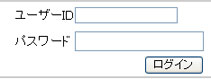
-
ログインに成功すると【お知らせ】が表示されます。大切なお知らせが表示されますので、ログインなさった時はご確認ください。
またご購入時に自動登録されたメールマガジンを解除なさった場合やメールアドレスが変わってメールが届かない場合は【お知らせ】を定期的に確認してください。
もし【権限がない】、【ファイルが開けない】などのエラーがでるようなら、【stepmail】、【admin_data】、【bk】、【log】の4つのディレクトリのパーミッションを【775】あるいは【777】にしてみてください。
-
初めてログインするときは次の作業を行ってください。
【管理者情報など】画面を開きます。
-
ユーザーIDとパスワードを設定してください。(空文字や【admin】などは避けてください)
パスワードは暗号化(PHP5.5以上なら暗号化、5.4以下なら難読化)して保存されます。 保存後はテキストボックスの横に暗号化後(入力された文字列とは異なります)の一部の文字列が表示されます。
ログイン時は暗号化後ではなく、暗号化前(入力した)のパスワードを入力してください。

-
【ビジネス羅針盤 ステップメール】をインストールしたURLを入力します。
URLに【www】があると、動作しないことがあります。その場合は【www】のないURLを入力してください。
日本語ドメインをお使いの場合は、Punycodeにエンコードして、日本語を含まないURLを入力してください。
(http://n7.com/japanese/やhttp://araishi.com/punycodeなどのサイトでもエンコードできます。)
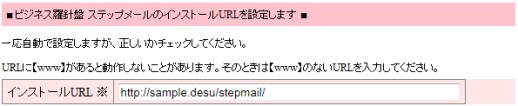
ライセンス登録
-
【ビジネス羅針盤 ステップメール】にログインし、【管理者情報など】を開きます。
-
ご購入時にお送りした【ライセンス登録のお知らせ】メールに記載さている、姓名とライセンスキーを入力してください。
ライセンスをご登録されなくても、設定を続けることはできますが、ツールを動かすことはできません。 運用を開始される前に、ライセンスをご登録ください。
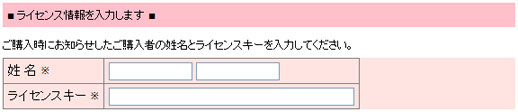
-
【更新する】ボタンをクリックします。
1つのライセンスで、5つのドメインまでご利用になれます。サブドメインも1つのドメインとして扱われます。
例えば、【aaa.sample.desu】と【bbb.sample.desu】でご利用の場合、2つのドメインでご利用になっていることになります。
6つ以上のドメインでご利用になられたい場合、ご希望に添えるかどうかわかりませんが、ご連絡ください。
